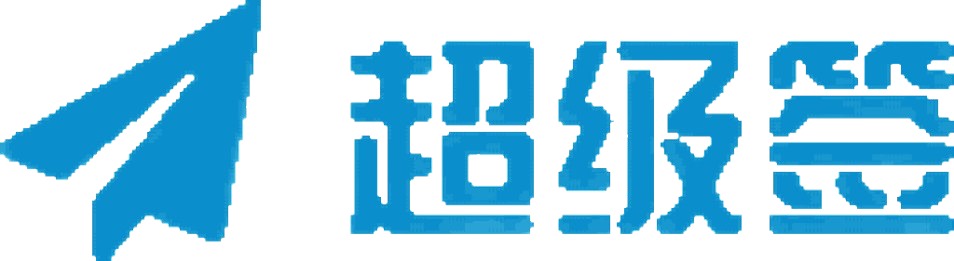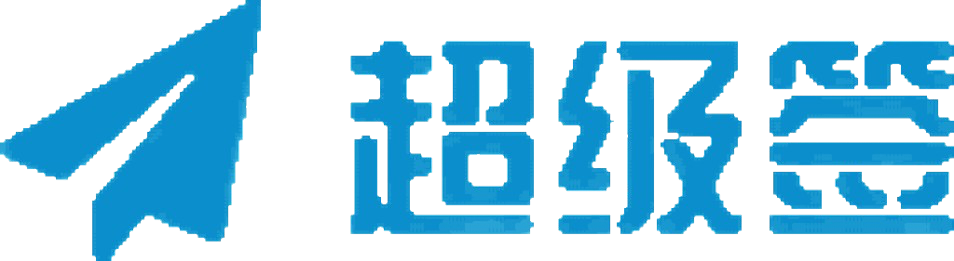在iOS开发流程中,IPA文件是应用分发和安装的核心载体,它本质上是一个压缩包,包含了.app目录及其资源、Info.plist文件以及相关的框架和库。iOS平台对应用的签名机制极为严格,涉及代码完整性验证、证书链信任以及沙箱权限控制。在实际开发和打包过程中,开发者常常会遇到IPA文件打包后无法签名的问题,这种现象通常源于多方面的原因,涉及签名流程、文件结构、权限及工具链的细节。为什么IPA打包后文件无法签名?
首先,需要理解iOS应用签名的机制。签名流程主要包括三个步骤:生成签名摘要(Code Signature)、嵌入签名信息(embedded.mobileprovision)以及对可执行文件和资源进行哈希校验(codesign工具)。在打包过程中,Xcode会先将.app文件夹内的可执行文件、框架及动态库签名,然后将签名信息写入Mach-O头部和_entitlements_中。IPA文件只是这个签名后的.app文件的压缩版本,理论上签名信息已经存在。然而,如果在打包后对IPA进行重新解压、修改或重新压缩,原有签名就会被破坏。因为iOS系统在验证应用时,会对每个文件的哈希值进行检验,任何改动——哪怕是修改资源文件的时间戳——都可能导致签名失效。
其次,文件权限和归属问题也是常见原因。iOS签名机制依赖于文件系统的精确权限和UID/GID设置。如果开发者在非macOS环境下使用第三方压缩工具打包IPA,可能会丢失原有的POSIX权限。例如,如果.app目录下的可执行文件权限不再是可执行状态,codesign工具在尝试重新签名时会报错:“resource fork, Finder information, or similar detritus not allowed”。这类错误在使用Windows或Linux解压再重新打包IPA时尤其常见,因为这些平台的文件系统无法保持macOS特有的元数据。
另一个技术细节是符号链接和内部目录结构。Xcode在生成IPA时,会保留.app目录下的Frameworks、PlugIns以及SwiftSupport等子目录,并可能包含符号链接。如果开发者在手动修改或重新打包IPA时,不正确地处理符号链接,codesign在签名过程中会尝试对符号链接进行验证,但由于链接路径变化或缺失,导致签名失败。举例来说,如果一个动态库在Frameworks目录下通过符号链接指向另一个路径,而重打包破坏了这个链接,签名验证时就会出现“不允许的文件类型”错误。
此外,签名证书和描述文件的匹配问题也是根源之一。即使IPA文件结构完整,如果签名使用的证书与嵌入的描述文件不匹配,也会导致无法签名或签名后无法安装。例如,使用企业证书打包开发者证书的IPA,或者描述文件的bundle identifier与.app中Info.plist不一致,都会触发codesign报错。iOS系统在安装应用时,会检查Provisioning Profile是否包含该App ID以及是否允许当前设备安装,如果不匹配,即便IPA文件已经签名,系统也会拒绝安装。
环境因素和工具链版本差异也是容易被忽视的点。不同版本的Xcode和macOS在codesign工具和压缩算法上存在细微差别。如果开发者在高版本Xcode打包后,尝试在低版本环境或第三方工具上重新签名,可能会遇到“unsupported signature format”或“invalid signature”的报错。这是因为Apple在新版本中可能引入了对Mach-O节、符号表和加密哈希算法的增强检查,而旧版本工具无法正确生成这些签名结构。
实际案例中,一个典型问题场景是:开发者在CI/CD流水线中使用Fastlane或其他自动化脚本打包IPA,并尝试在流水线末端对IPA重新签名以替换证书。如果在重新签名之前对IPA进行了zip解压再压缩,或者直接替换了.app目录中的某些资源文件,codesign就会提示“resource modified or missing”。解决方法通常是:保证整个.app目录在签名前保持完整性,不做手动修改;使用macOS原生的xcrun -sdk iphoneos PackageApplication或xcodebuild -exportArchive生成IPA;确保使用正确匹配的Provisioning Profile和证书。
综上所述,IPA打包后无法签名的根本原因,可以归结为文件完整性破坏、权限或元数据丢失、符号链接处理不当、证书与描述文件不匹配,以及工具链或环境版本不兼容。每一个环节都与iOS平台对应用安全性的严格要求密切相关。理解这些机制对于开发者在自动化打包、企业分发以及App Store提交过程中,保证IPA签名成功至关重要。